今天app开发屋和朋友们分享一下Android生成签名文件开发教程,生成 Android 签名证书的方式有两种:一种是使用 ADT 工具来生成签名证书;另一种是使用命令行方式生成签名证书。
使用Android Studio
1)在 Android Studio 工程界面,选择 Build | Generated Signed APK 菜单选项,如图 1 所示。
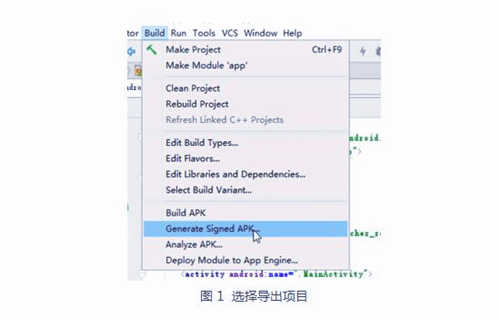
2)在 Generate Signed APK 对话框中,单击 Create new… 按钮,如图 2 所示。
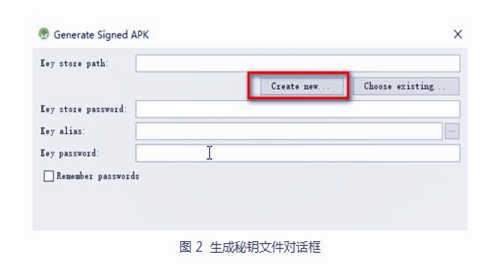
3)在 New Key Store 对话框中确定要保存的 key store 文件的位置和名字,并确定对应的 key store 文件的密码。
此处将 key store 文件保存为“D:\Android\workspaces\myKeys\helloWorldKey.jks”,密码为“888888888”,如图 3 所示。其中,Alias 为密钥的别名;Validity 为密钥的有效期,建议大于 25 年。所有内容填写完毕后,单击 OK 按钮,Android Studio 会在指定的 Key store path 路径下生成秘钥文件 helloWorldKey.jks,如图 4 所示。
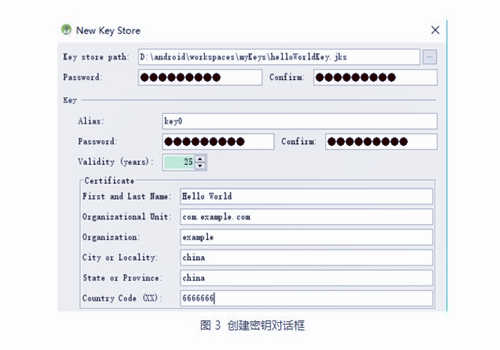
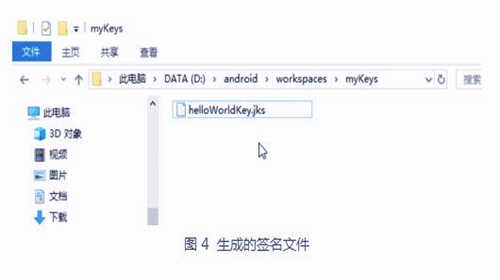
使用 keytool 命令
使用命令方式生成签名文件的过程稍微复杂一点。使用的是 keytool 命令,该命令位于 /bin 文件夹下。
运行 cmd 命令,输入“keytool –help”命令后按回车键,会显示 keytool 命令的一系列参数的用法,如图 5 所示。
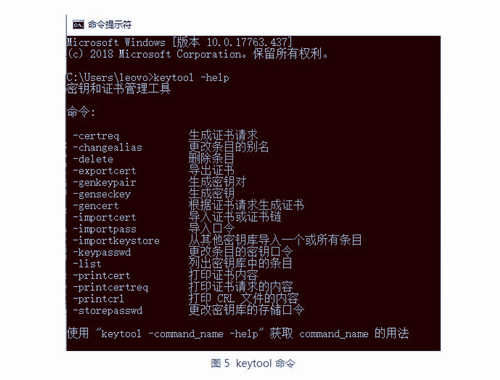
keytool.exe 命令用于生成密钥,并且把密钥信息存放到 keystore 文件中。
运行命令行“keytool -v -genkey -keystore e:\AndroidKey\mykeystore.keystore –alias mykey -validity 20000”。
其中,参数的意义如下:
-v 为显示详细输出信息。
-genkey 为产生密钥。
-keystore.keystore 指定生成 keystore 文件的文件名。
-alias 指定密钥的别名。
-validity 指定该密钥的有效期限,单位是天。
该命令运行后出现密钥生成向导,开发者根据要求填写相应信息,即可生成密钥,如图 6 所示。具体步骤说明如下:
输出 keystore 密码(输入密码“123456”,未回显)
再次输入新密码:(输入密码“123456”,未回显)
您的名字与姓氏是什么?
Unknown:Lee Bo
您的组织单位名称是什么?
您的组织名称是什么?
您所在的城市或区域名称是什么?
您所在的洲或者省份名称是什么?
该单位的两字母国家代码是什么?
CN=Lee Bo,OU=SIAS,O=DEP,L=Shenyang,ST=Liaoning,C=cn
输入的著代码(如果和 keystroe 密码相同,按回车键):
再次输入新密码:(输入密码,未回显)
[正在存储 e:\AndroidKey\mykeystore.keystore]
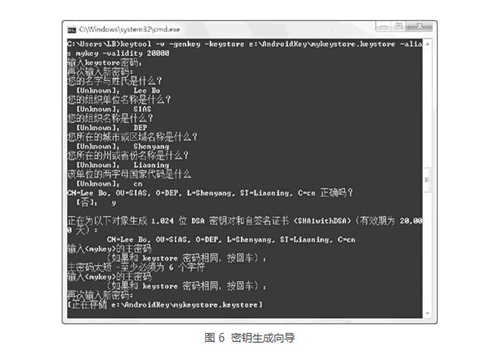
至此,已生成开发者签名证书,存储在 E:\AndroidKey\mykeystore.keystore 文件中。开发者可以使用该密钥对应用程序进行签名。





